PS制作逼真的雪花立体字
- 2021-05-11 20:24:58
- 来源/作者:互联网/佚名
- 己被围观次
本教程主要使用Photoshop制作冬季雪花立体字教程,这个教程之前有份翻译过,但是写的不是很好,今天另外一个大神重新写了一个,今天一起来学习吧。
第3步:
复制字体图层,然后拖到所有图层顶端,然后命名“b”。然后双击,设置图层样式:
-内阴影:

-斜面和浮雕:

-纹理:

-光泽:

-渐变叠加:

-图案叠加:
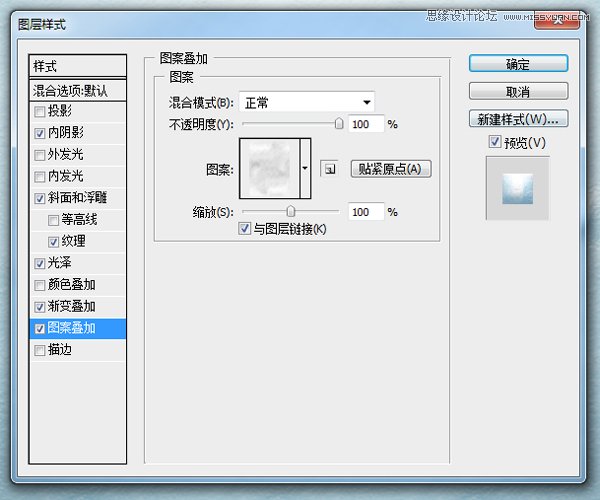
完成后的效果是:

(责任编辑:极限)
*PSjia.COM 倾力出品,转载请注明来自PS家园网(www.psjia.com)
上一篇:PS设计立体华丽的春字
下一篇:PS制作2013艺术字教程








